インスタグラムが勝手に黒くなる原因や直し方を紹介します。
ホームだけが黒くなった場合・メッセージ(DM)が黒くなった場合、どちらもご参考いただけます。
インスタが黒くなる原因
インスタが黒くなるバグが発生している
インスタでは過去にホーム画面だけ黒くなったり、メッセージの吹き出しが真っ黒になって何が書かれているか読めないバグが発生したことがあります。
Twitterで以下のように検索して、同様の不具合に悩んでいるユーザーが他にもいるようでしたら、バグの解消を待つか、後述の対処法を試してみてください。
「インスタ 黒くなる」
「インスタ 黒くなった」
「インスタ メッセージ 黒くなる」
「インスタ DM 黒くなる」
消えるメッセージモードになっている
インスタのDMには、メッセージを読んだ後に画面を閉じるとメッセージが自動的に消える「消えるメッセージモード」という機能があります。
相手が消えるメッセージモードでメッセージを送信していると、DMの背景が黒くなってしまいます。
消えるメッセージモードをやめて背景を白く戻したい方は「消えるメッセージモードをオフにする」をタップしてください。
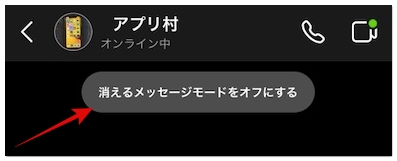
ダークモードになっている
iPhoneやAndroidの設定でダークモードになっていると、ホーム画面やメッセージが黒くなってしまいます。
以下の手順でダークモードを解除してください。
iPhoneをご利用の場合
まずは端末の設定を開いて「画面表示と明るさ」へ進んでください。
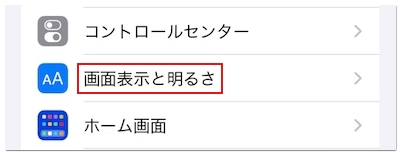
そして外観モードが「ダーク」になっていたら「ライト」に変更しましょう。
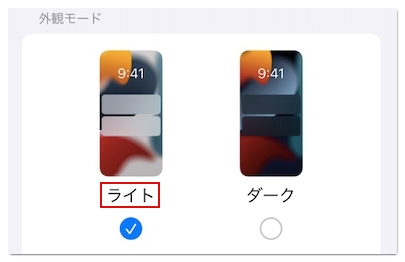
Androidをご利用の場合
Androidは機種によって画面が異なるのですが、端末の設定を開いて「ディスプレイ(画面)」へ進むと「ダークモード」を解除できます。
インスタが黒くなる時の直し方
インスタが黒くなる時は、以下の対処法も試してみてください。
アプリをアップデートする
インスタが黒くなるバグが解消されても、アプリをアップデートしないと正常に戻りません。
アプリが自動アップデートされるのを避けるために、自動アップデートをオフにしている方は、インスタを手動アップデートしてください。
端末を再起動する
端末の不具合が影響して、インスタが黒くなっている可能性も考えられるので、一度お使いの端末を再起動してみてください。
ダークモードからライトモードへの変更が反映されない場合も、再起動で解消されることがあります。
ダークモードにする
インスタのバグでメッセージの吹き出しが黒くなってしまう場合は、ダークモードにすることで文字が読めるようになります。
iPhoneをご利用の場合
端末の設定を開いて「画面表示と明るさ」へ進み、外観モードを「ダークモード」に変更してください。
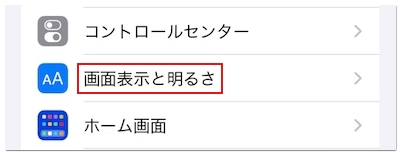

Androidをご利用の場合
端末の設定を開いて「ディスプレイ(画面)」へ進み「ダークモード」をオンにしてください。
ブラウザからメッセージを確認する
アプリでメッセージが黒くなって読めなくても、ブラウザからであれば問題なく読める可能性があります。
SafariやChromeなどのブラウザからインスタにログインしてメッセージをチェックしてみてください。
メッセージをコピーしてメモ帳に貼り付ける
黒くなって読めないメッセージ(吹き出し)を長押ししてコピーし、メモ帳などに貼り付けて読む方法も対処法として使えます。
バグが解消されるまでの対処法として試してみてください。







